كيفية فتح جهاز Lenovo Yoga Tablet عندما نسيت كلمة المرور
إذا نسيت كلمة المرور لفتح جهاز Lenovo Yoga اللوحي، فلا تقلق. يحتوي الكمبيوتر اللوحي Lenovo Yoga series على إصدار Android وإصدار Windows. ستوضح لك هذه المشاركة كيفية فتح قفل جهاز Lenovo Yoga اللوحي اعتمادًا على نظام التشغيل الذي يعمل به جهازك اللوحي.
- الجزء الأول: كيفية فتح قفل جهاز Lenovo Yoga اللوحي الذي يعمل بنظام Windows
- الجزء 2: كيفية فتح قفل جهاز Android Lenovo Yoga اللوحي
الجزء الأول: كيفية فتح قفل جهاز Lenovo Yoga اللوحي الذي يعمل بنظام Windows إذا نسيت كلمة المرور
إذا تم حظر دخولك إلى جهاز Lenovo Yoga اللوحي الذي يعمل بنظام التشغيل Windows 8/10، فيمكنك بسهولة إعادة تعيين كلمة المرور وإلغاء قفل جهازك اللوحي دون فقدان أي بيانات. وإليك الخطوات.
الخطوة 1: إنشاء محرك أقراص USB قابل للتمهيد باستخدام جهاز آخر
1) أنت بحاجة إلى جهاز آخر يعمل بنظام Windows، مثل جهاز كمبيوتر شخصي أو كمبيوتر محمول أو جهاز لوحي. ادخل إلى الجهاز وافتح متصفح الويب لتنزيل برنامج Windows Password Refixer. بعد اكتمال التنزيل، قم بتشغيل ملف الإعداد لتثبيت البرنامج على هذا الجهاز.
2) قم بتشغيل البرنامج، واتبع الشاشة لنسخه على محرك أقراص USB محمول، حتى تتمكن من الحصول على محرك أقراص USB قابل للتشغيل.
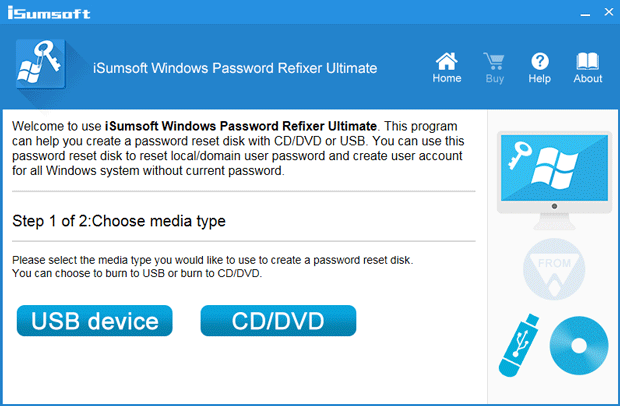
الخطوة 2: قم بتشغيل جهاز Lenovo Yoga اللوحي المقفل من محرك أقراص USB
1) تأكد من إيقاف تشغيل جهازك اللوحي.
2) قم بتوصيل محرك أقراص USB القابل للتمهيد بجهازك اللوحي. ملاحظة: إذا كان الجهاز اللوحي (على سبيل المثال، Lenovo Yoga tablet 2) لا يحتوي على منفذ USB كامل الحجم، فيجب عليك استخدام محول micro USB أثناء التنقل (USB OTG) لتوصيل محرك أقراص فلاش USB الخاص بك بمنفذ USB الصغير الموجود على الكمبيوتر. لينوفو يوجا تابلت.
3) قم بتشغيل جهازك اللوحي أثناء الضغط مع الاستمرار على زر رفع مستوى الصوت . حرر الأزرار عندما تظهر قائمة نوفو على الشاشة.
4) في شاشةقائمة نوفو، حدد خيار قائمة التمهيد واضغط على إدخال.
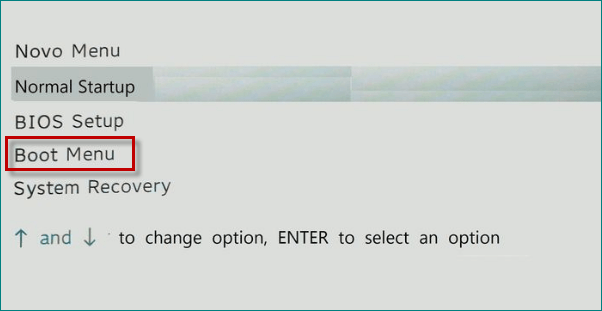
6) سيتم بعد ذلك تشغيل جهاز Lenovo Yoga اللوحي المقفل من محرك أقراص USB. أثناء عملية التمهيد، ستشاهد تحميل Windows PE وبعد فترة، سترى شاشة
Windows Password Refixer تظهر على الشاشة.
الخطوة 3: إعادة تعيين كلمة مرور Windows لفتح قفل جهاز Lenovo Yoga اللوحي1) يعرض Windows Password Refixer نظام التشغيل Windows الذي يعمل على جهازك اللوحي وقائمة بجميع حسابات المستخدمين الموجودة على جهازك اللوحي. حدد الحساب (حساب Microsoft أو الحساب المحلي) الذي نسيت كلمة المرور الخاصة به، ثم انقر فوق الزر
إعادة تعيين كلمة المرور.
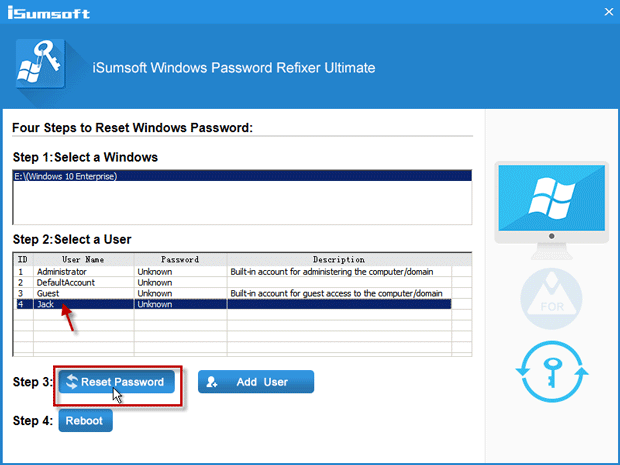
نعم لتأكيد ذلك. ثم سيتم إعادة تعيين كلمة المرور.
3) انقر فوق الزرإعادة التشغيل. عندما يُطلب منك إخراج القرص، انقر فوق نعم وقم بإزالة محرك أقراص USB بسرعة من جهازك اللوحي.
4) سيتم بعد ذلك إعادة تشغيل جهاز Lenovo Yoga اللوحي ويمكنك إلغاء قفله باستخدام كلمة المرور الجديدة أو بدون الحاجة إلى كلمة مرور.الجزء 2: كيفية فتح قفل جهاز Android Lenovo Yoga اللوحي إذا نسيت كلمة المرور
إذا تم حظر دخولك إلى جهاز Lenovo Yoga اللوحي الذي يعمل بنظام التشغيل Android، فلسوء الحظ، يتعين عليك إعادة ضبط الجهاز اللوحي على إعدادات المصنع الافتراضية لإلغاء قفله، وسيؤدي ذلك إلى فقدان بياناتك الشخصية مثل الرسائل والصور وما إلى ذلك إذا لم تقم بعمل نسخة احتياطية. وإليك الخطوات.
1) تأكد من إيقاف تشغيل جهاز Lenovo Yoga اللوحي الذي يعمل بنظام Android.
2) اضغط على زر الطاقة وزر رفع الصوت معًا. حرر الأزرار بمجرد أن يعرض الجهاز اللوحي شعار بدء التشغيل على الشاشة. بعد انتظار قصير، سيدخل الجهاز إلى شاشة
DROIDBOOT PROVISION OS.
3) قم بتمييز خيارRECOVERY باستخدام زر مستوى الصوت، ثم حدد الخيار باستخدام زر الطاقة. سيؤدي هذا إلى الانتقال إلى وضع استرداد نظام Android.
3) استخدم زرمستوى الصوت لتحديد خيار مسح البيانات/إعادة ضبط المصنع، ثم حدد الخيار باستخدام زر الطاقة.
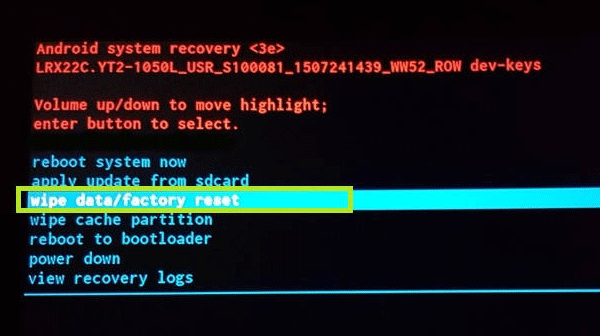
مستوى الصوت لأسفل لتمييز خيار نعم--حذف جميع بيانات المستخدم، ثم اضغط على زر الطاقة لتحديد الخيار. سيؤدي هذا إلى إعادة ضبط الجهاز اللوحي.
5) بعد إعادة ضبط الجهاز اللوحي وإعادة تشغيله بنجاح، تختفي كلمة المرور أو النمط الخاص بك، ويمكنك فتح قفل جهاز Lenovo Yoga اللوحي دون الحاجة إلى كلمة مرور.-
 كيفية تمكين أو تعطيل التحكم في التطبيقات الذكية في نظام التشغيل Windows 11هل سبق لك تنزيل تطبيق كان يمثل مشكلة أكثر مما يستحق؟ لقد كنا جميعا هناك. لحسن الحظ، يحتوي Windows 11 على ميزة أمان مضمنة تسمى Smart App Control لمساعد...برنامج تعليمي تم النشر بتاريخ 2024-11-05
كيفية تمكين أو تعطيل التحكم في التطبيقات الذكية في نظام التشغيل Windows 11هل سبق لك تنزيل تطبيق كان يمثل مشكلة أكثر مما يستحق؟ لقد كنا جميعا هناك. لحسن الحظ، يحتوي Windows 11 على ميزة أمان مضمنة تسمى Smart App Control لمساعد...برنامج تعليمي تم النشر بتاريخ 2024-11-05 -
 كيفية إصلاح خرائط جوجل عندما لا تعملغالبًا ما تكون خرائط Google رفيقًا موثوقًا للسفر، إلا أن الأخطاء العرضية قد تتركنا عالقين. يمكن أن تساهم مشكلات مثل انقطاع الخادم أو عدم الاتصال بالإ...برنامج تعليمي تم النشر بتاريخ 2024-11-05
كيفية إصلاح خرائط جوجل عندما لا تعملغالبًا ما تكون خرائط Google رفيقًا موثوقًا للسفر، إلا أن الأخطاء العرضية قد تتركنا عالقين. يمكن أن تساهم مشكلات مثل انقطاع الخادم أو عدم الاتصال بالإ...برنامج تعليمي تم النشر بتاريخ 2024-11-05 -
 4 طرق لتعطيل Hyper-V في نظام التشغيل Windowsالطريقة الأولى: استخدام لوحة التحكم إن أبسط طريقة لتعطيل Hyper-V هي استخدام لوحة التحكم. كرر الخطوات التالية: الخطوة 1: اضغط على مفتاح Windows لفتح ق...برنامج تعليمي تم النشر بتاريخ 2024-11-05
4 طرق لتعطيل Hyper-V في نظام التشغيل Windowsالطريقة الأولى: استخدام لوحة التحكم إن أبسط طريقة لتعطيل Hyper-V هي استخدام لوحة التحكم. كرر الخطوات التالية: الخطوة 1: اضغط على مفتاح Windows لفتح ق...برنامج تعليمي تم النشر بتاريخ 2024-11-05 -
 3 طرق لإصلاح استخدام الذاكرة العالية في Safari على نظام Macالإصلاحات الأساسية إغلاق علامات التبويب غير ذات الصلة: أغلق علامات التبويب التي لا تستخدمها بشكل متكرر في Safari. تستخدم كل علامة تبويب ذاكرة الوصول ا...برنامج تعليمي تم النشر بتاريخ 2024-11-05
3 طرق لإصلاح استخدام الذاكرة العالية في Safari على نظام Macالإصلاحات الأساسية إغلاق علامات التبويب غير ذات الصلة: أغلق علامات التبويب التي لا تستخدمها بشكل متكرر في Safari. تستخدم كل علامة تبويب ذاكرة الوصول ا...برنامج تعليمي تم النشر بتاريخ 2024-11-05 -
 إصلاح حدث خطأ غير متوقع ويحتاج Roblox إلى الخروجإذا كنت تحب ممارسة الألعاب، فيجب أن تكون على دراية بـ Roblox. إنها منصة ألعاب مشهورة جدًا. ومع ذلك، في بعض الأحيان قد تواجه هذه المشكلة - "حدث خط...برنامج تعليمي تم النشر بتاريخ 2024-11-05
إصلاح حدث خطأ غير متوقع ويحتاج Roblox إلى الخروجإذا كنت تحب ممارسة الألعاب، فيجب أن تكون على دراية بـ Roblox. إنها منصة ألعاب مشهورة جدًا. ومع ذلك، في بعض الأحيان قد تواجه هذه المشكلة - "حدث خط...برنامج تعليمي تم النشر بتاريخ 2024-11-05 -
 5 طرق صديقة للبيئة لزيادة أداء جهاز الكمبيوتر القديم الخاص بك1. تنظيف المعجون الحراري وإعادة وضعه بمرور الوقت، بغض النظر عما إذا كنت قد اشتريت جهاز كمبيوتر شخصي أو كمبيوتر محمول مُصمم مسبقًا أو قمت بتجميع...برنامج تعليمي تم النشر بتاريخ 2024-11-05
5 طرق صديقة للبيئة لزيادة أداء جهاز الكمبيوتر القديم الخاص بك1. تنظيف المعجون الحراري وإعادة وضعه بمرور الوقت، بغض النظر عما إذا كنت قد اشتريت جهاز كمبيوتر شخصي أو كمبيوتر محمول مُصمم مسبقًا أو قمت بتجميع...برنامج تعليمي تم النشر بتاريخ 2024-11-05 -
 كيفية تغيير لون شريط المهام في نظام التشغيل Windows 11يعد تغيير لون شريط المهام طريقة بسيطة وفعالة لإضافة لمستك إلى اللوحة الرقمية. سواء كنت من محبي البساطة أو من محبي العبارات الجريئة، فإن لون شريط المه...برنامج تعليمي تم النشر بتاريخ 2024-11-05
كيفية تغيير لون شريط المهام في نظام التشغيل Windows 11يعد تغيير لون شريط المهام طريقة بسيطة وفعالة لإضافة لمستك إلى اللوحة الرقمية. سواء كنت من محبي البساطة أو من محبي العبارات الجريئة، فإن لون شريط المه...برنامج تعليمي تم النشر بتاريخ 2024-11-05 -
 كيفية إيقاف تشغيل صوت الرسائل المرسلة على iPhone وAndroidتخبرك الإشعارات والأصوات بالرسائل الجديدة، ولكن بعض الأصوات، مثل الصوت الذي تسمعه عند إرسال رسالة من هاتفك، قد تكون غير ضرورية. إذا كنت منزعجًا من هذه...برنامج تعليمي تم النشر بتاريخ 2024-11-05
كيفية إيقاف تشغيل صوت الرسائل المرسلة على iPhone وAndroidتخبرك الإشعارات والأصوات بالرسائل الجديدة، ولكن بعض الأصوات، مثل الصوت الذي تسمعه عند إرسال رسالة من هاتفك، قد تكون غير ضرورية. إذا كنت منزعجًا من هذه...برنامج تعليمي تم النشر بتاريخ 2024-11-05 -
 iPhone أو iPad يزداد سخونة؟ تعرف على السبب وكيفية إصلاحهولكن هناك فرق بين جهاز يكون لمسه دافئًا وجهازًا ترتفع درجة حرارته. سنكتشف الأسباب ونناقش سبب ارتفاع درجة حرارة جهاز iPhone الخاص بك، بالإضافة إلى كيف...برنامج تعليمي تم النشر بتاريخ 2024-11-05
iPhone أو iPad يزداد سخونة؟ تعرف على السبب وكيفية إصلاحهولكن هناك فرق بين جهاز يكون لمسه دافئًا وجهازًا ترتفع درجة حرارته. سنكتشف الأسباب ونناقش سبب ارتفاع درجة حرارة جهاز iPhone الخاص بك، بالإضافة إلى كيف...برنامج تعليمي تم النشر بتاريخ 2024-11-05 -
 4 إصلاحات لعدم عمل اختصارات سطح المكتب على نظام التشغيل Windows 11الإصلاحات الأساسية: أعد تشغيل الكمبيوتر: في بعض الأحيان، تكون إعادة التشغيل هي كل ما تحتاجه لأنها قوية بما يكفي لفرض العمليات التي بها مشكلات والتي ت...برنامج تعليمي تم النشر بتاريخ 2024-11-05
4 إصلاحات لعدم عمل اختصارات سطح المكتب على نظام التشغيل Windows 11الإصلاحات الأساسية: أعد تشغيل الكمبيوتر: في بعض الأحيان، تكون إعادة التشغيل هي كل ما تحتاجه لأنها قوية بما يكفي لفرض العمليات التي بها مشكلات والتي ت...برنامج تعليمي تم النشر بتاريخ 2024-11-05 -
 كيفية إصلاح خطأ Windows Update 0x80070658: الدليل التدريجيلضمان الأداء الأمثل للكمبيوتر، يعد تثبيت آخر تحديثات Windows في الوقت المناسب أمرًا بالغ الأهمية. قد يواجه المستخدمون خطأ تحديث Windows 0x80240438 أث...برنامج تعليمي تم النشر بتاريخ 2024-11-05
كيفية إصلاح خطأ Windows Update 0x80070658: الدليل التدريجيلضمان الأداء الأمثل للكمبيوتر، يعد تثبيت آخر تحديثات Windows في الوقت المناسب أمرًا بالغ الأهمية. قد يواجه المستخدمون خطأ تحديث Windows 0x80240438 أث...برنامج تعليمي تم النشر بتاريخ 2024-11-05 -
 كيفية استخدام الذكاء الاصطناعي لتحليل بيانات Excelتم طرح برنامج Copilot AI من Microsoft عبر مجموعتها من التطبيقات الرئيسية، بما في ذلك نظام جداول البيانات طويل الأمد وهو Excel. الآن، يمكنك تحميل Exce...برنامج تعليمي تم النشر بتاريخ 2024-11-05
كيفية استخدام الذكاء الاصطناعي لتحليل بيانات Excelتم طرح برنامج Copilot AI من Microsoft عبر مجموعتها من التطبيقات الرئيسية، بما في ذلك نظام جداول البيانات طويل الأمد وهو Excel. الآن، يمكنك تحميل Exce...برنامج تعليمي تم النشر بتاريخ 2024-11-05 -
 6 طرق لإصلاح عدم ظهور AirTags في Find Myمن تتبع مفاتيح سيارتك إلى مراقبة حيواناتك الأليفة، فإن حالة استخدام Apple AirTags متعددة ومتنوعة. يمكن تتبع علامات AirTags هذه من خلال تطبيق Find My....برنامج تعليمي تم النشر بتاريخ 2024-11-05
6 طرق لإصلاح عدم ظهور AirTags في Find Myمن تتبع مفاتيح سيارتك إلى مراقبة حيواناتك الأليفة، فإن حالة استخدام Apple AirTags متعددة ومتنوعة. يمكن تتبع علامات AirTags هذه من خلال تطبيق Find My....برنامج تعليمي تم النشر بتاريخ 2024-11-05 -
 خطأ Windows Update 0x800f0985: كيفية إصلاحه على نظام التشغيل Windows 11تعد تحديثات Windows ضرورية، ولكن قد تكون هناك مشكلات لا يمكن تجنبها أثناء عملية التحديث في بعض الأحيان، مثل خطأ تحديث Windows 0x800f0985. إذا واجهت مث...برنامج تعليمي تم النشر بتاريخ 2024-11-05
خطأ Windows Update 0x800f0985: كيفية إصلاحه على نظام التشغيل Windows 11تعد تحديثات Windows ضرورية، ولكن قد تكون هناك مشكلات لا يمكن تجنبها أثناء عملية التحديث في بعض الأحيان، مثل خطأ تحديث Windows 0x800f0985. إذا واجهت مث...برنامج تعليمي تم النشر بتاريخ 2024-11-05 -
 Windows 11 24H2 الإصدار الرسمي ISO – التنزيل والتثبيت دون اتصالبالحديث عن تاريخ إصدار Windows 11 24H2، ادعت Microsoft أنه متاح بدءًا من 1 أكتوبر 2024. فكيف يمكنك تنزيل Windows 11 24H2 ISO؟ في الدليل الشامل من Mini...برنامج تعليمي تم النشر بتاريخ 2024-11-05
Windows 11 24H2 الإصدار الرسمي ISO – التنزيل والتثبيت دون اتصالبالحديث عن تاريخ إصدار Windows 11 24H2، ادعت Microsoft أنه متاح بدءًا من 1 أكتوبر 2024. فكيف يمكنك تنزيل Windows 11 24H2 ISO؟ في الدليل الشامل من Mini...برنامج تعليمي تم النشر بتاريخ 2024-11-05
دراسة اللغة الصينية
- 1 كيف تقول "المشي" باللغة الصينية؟ 走路 نطق الصينية، 走路 تعلم اللغة الصينية
- 2 كيف تقول "استقل طائرة" بالصينية؟ 坐飞机 نطق الصينية، 坐飞机 تعلم اللغة الصينية
- 3 كيف تقول "استقل القطار" بالصينية؟ 坐火车 نطق الصينية، 坐火车 تعلم اللغة الصينية
- 4 كيف تقول "استقل الحافلة" باللغة الصينية؟ 坐车 نطق الصينية، 坐车 تعلم اللغة الصينية
- 5 كيف أقول القيادة باللغة الصينية؟ 开车 نطق الصينية، 开车 تعلم اللغة الصينية
- 6 كيف تقول السباحة باللغة الصينية؟ 游泳 نطق الصينية، 游泳 تعلم اللغة الصينية
- 7 كيف يمكنك أن تقول ركوب الدراجة باللغة الصينية؟ 骑自行车 نطق الصينية، 骑自行车 تعلم اللغة الصينية
- 8 كيف تقول مرحبا باللغة الصينية؟ # نطق اللغة الصينية، # تعلّم اللغة الصينية
- 9 كيف تقول شكرا باللغة الصينية؟ # نطق اللغة الصينية، # تعلّم اللغة الصينية
- 10 How to say goodbye in Chinese? 再见Chinese pronunciation, 再见Chinese learning

























